【AWS】CodeCommitにアクセスする方法
CodeCommitとは?
GitHubやGitLab等のようなGitリポジトリです。
他のサービス同様、リポジトリを作って
cloneしてcommitやpush等、Gitの操作が可能です。
そのリモートリポジトリの認証設定を行います。
設定方法
IAMを開く
 AWSの画面上部にある検索画面に「iam」と入力します。
AWSの画面上部にある検索画面に「iam」と入力します。
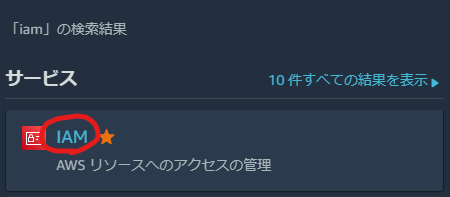 入力して出てきた「IAM」をクリックします。
入力して出てきた「IAM」をクリックします。
ユーザーを作成
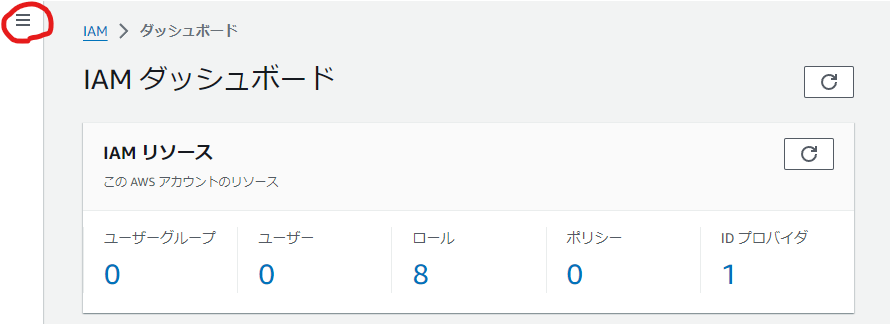 左上のハンバーガーボタン(三)をクリックします。
左上のハンバーガーボタン(三)をクリックします。
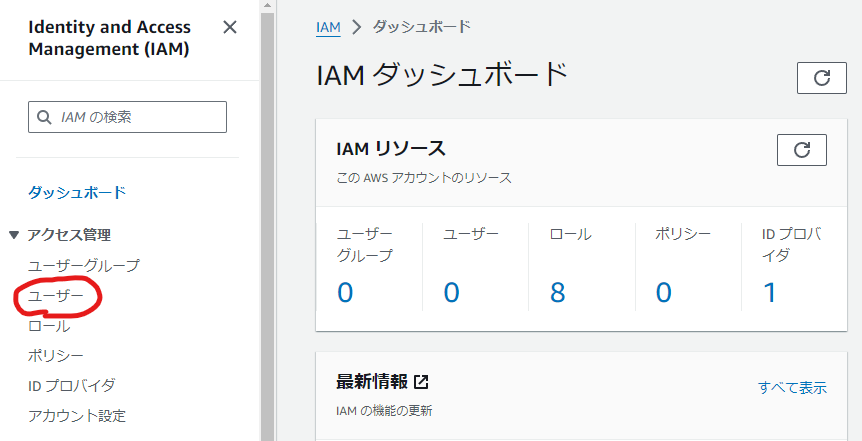 ユーザーをクリックします。
ユーザーをクリックします。
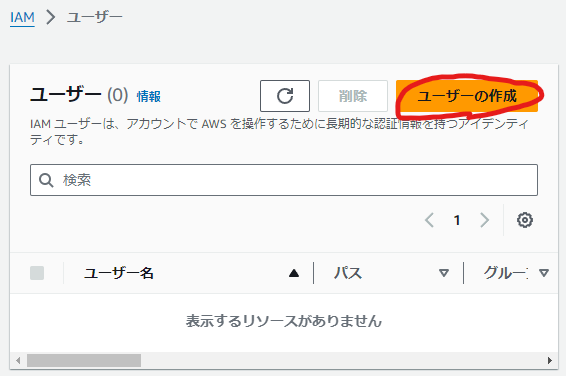 ユーザーの作成をクリックします。
ユーザーの作成をクリックします。
ユーザーの詳細を指定
ユーザーの詳細
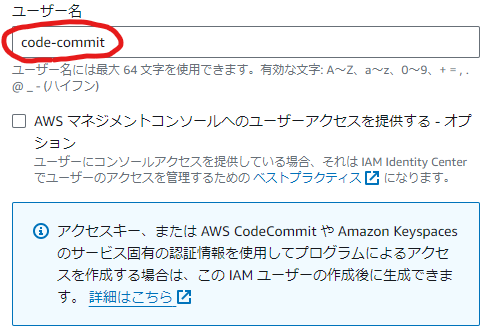 ユーザー名を入力します。
ユーザー名を入力します。
AWS マネジメントコンソールへのユーザーアクセスを提供する、は不要です。
許可を設定
許可のオプション
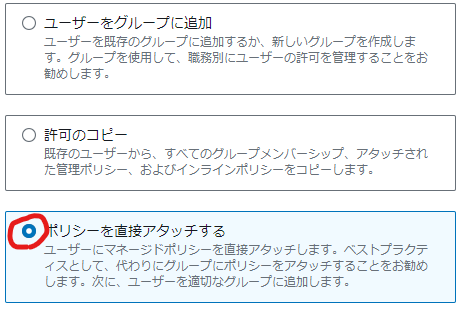 ポリシーを直接アタッチする、を選択します。
ポリシーを直接アタッチする、を選択します。
許可ポリシー
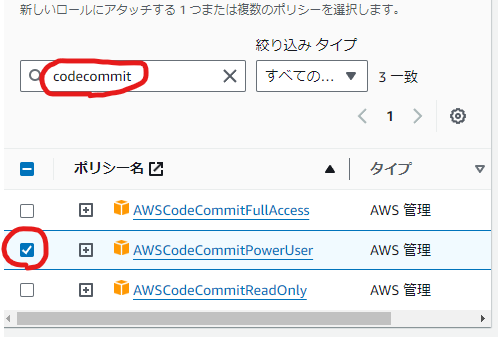 検索窓に「codecommit」と入力し、「AWSCodeCommitPowerUser」を選択します。
検索窓に「codecommit」と入力し、「AWSCodeCommitPowerUser」を選択します。
許可の境界を設定
 こちらは無視で大丈夫です。
こちらは無視で大丈夫です。
確認して作成
最後に入力内容の確認を行い、ユーザーの作成は完了です。
認証情報を設定
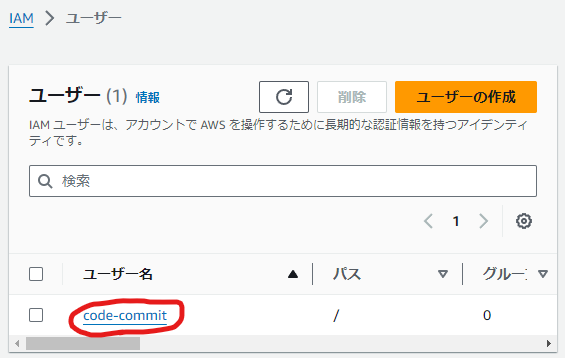 作成したユーザーをクリックします。
作成したユーザーをクリックします。
 セキュリティ認証情報タブをクリックします。
セキュリティ認証情報タブをクリックします。
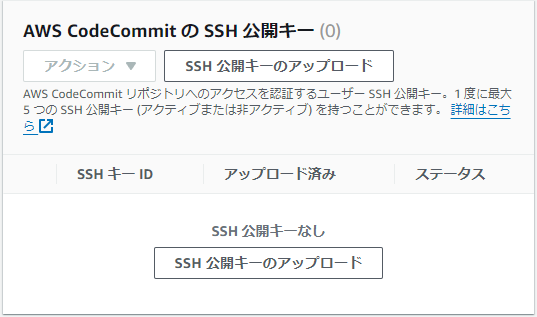 SSH公開キーの場合、こちらにアップロードしてください。
SSH公開キーの場合、こちらにアップロードしてください。
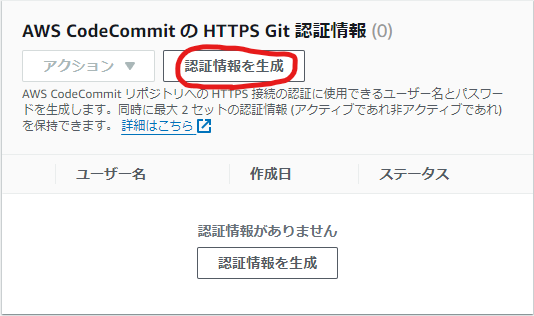 今回はHTTPSでやるので、「認証情報を作成」をクリックします。
今回はHTTPSでやるので、「認証情報を作成」をクリックします。
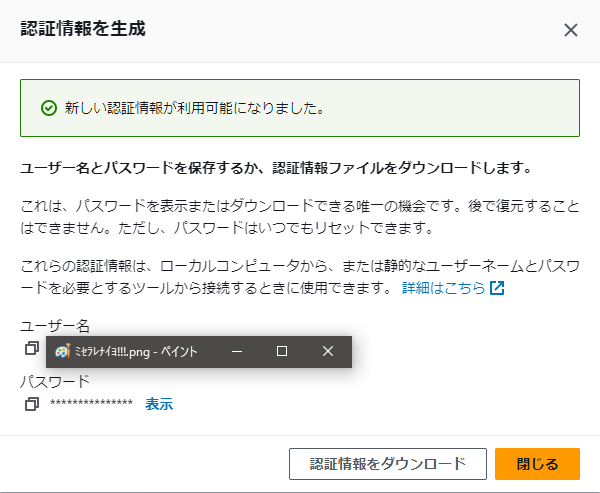 認証情報を生成できました。
認証情報を生成できました。
閉じるともう確認できなくなるため、ユーザー名とパスワードをメモしましょう。
念のため、認証情報をダウンロードしておいた方がいいでしょう。
あとはGit操作時に認証情報を入力して完了です。
まとめ
AWSのCodeCommitの認証情報の設定をしてみました。
認証は永久に使用できるため、本当はIAM Identity Centerを使ったほうがいいです。
AWSの認証関係は…いろいろと難しいですね。
以上、ここまで見ていただきありがとうございます。
皆さまの快適な開発ライフに、ほんの少しでもお役に立てれば幸いです。
